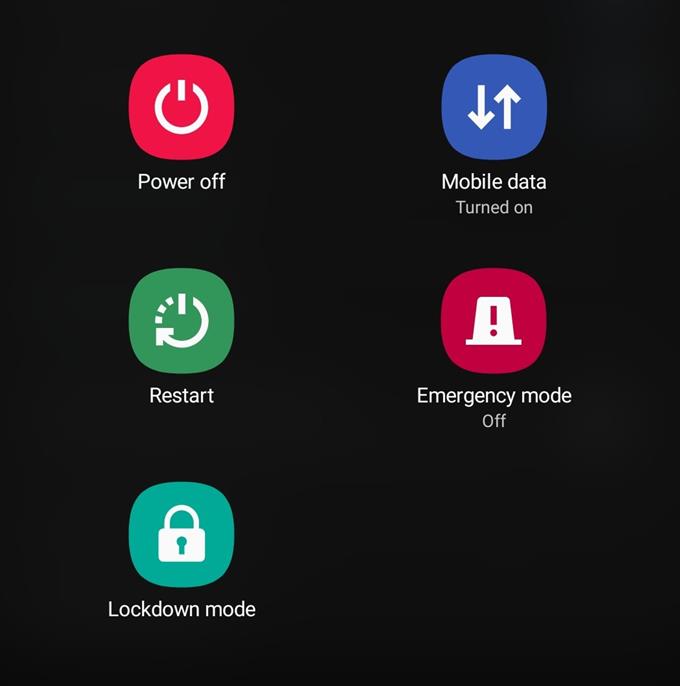Als uw Samsung Galaxy -telefoon of tablet niet oplaadt en u moet ideeën opstellen, leest u de juiste blog. In dit bericht laten we u zien hoe u het probleem gemakkelijk kunt oplossen door een reeks stappen voor probleemoplossing te doen.
De meeste gevallen van oplaadproblemen op Samsung kunnen worden opgelegd aan het einde van een gebruiker, dus we hopen dat u de uwe hiermee kunt oplossen, de hulp van dit artikel.
Problemen met een Samsung oplossen die niet zal in rekening brengen
Schatting kosten: 0
tijd nodig: 8 minuten
Als u probeert uw Samsung te repareren die niet opladen, zijn er een aantal stappen voor het oplossen van problemen die u kunt doen. Leer wat te doen door de onderstaande oplossingen te volgen.
- Zorg ervoor dat apparaat en oplaadaccessoires goed zijn.


Een van de veelvoorkomende redenen waarom een Samsung -apparaat kan stoppen met het opladen van plotseling, kan fysieke schade zijn. Is uw telefoon gevallen of blootgesteld aan water? Elk van deze dingen kan interne schade verbergen, hoewel de telefoon of tablet er extern goed uitziet.
Een andere mogelijke reden voor uw probleem kan een gebroken USB -kabel of oplader zijn. Probeer een andere set accessoires te gebruiken om te zien of u de telefoon succesvol kunt opladen. De USB -kabel kan intern beschadigd raken omdat de draden binnenin klein zijn.
Als u niet voorzichtig bent met de manier waarop u de kabel buigt, kunnen de fijne draden breken en laadproblemen veroorzaken als er niet genoeg stroom naar het apparaat wordt overgebracht tijdens de overdracht.
Probeer zoveel mogelijk officiële Samsung -accessoires te gebruiken. Als dat niet mogelijk is, zorg er dan voor dat de oplaadkabel of adapter compatibel is en waarvan bekend is dat deze werkt voordat u ze gebruikt om uw apparaat op te laden.
- Probeer uw Samsung -apparaat opnieuw op te starten.
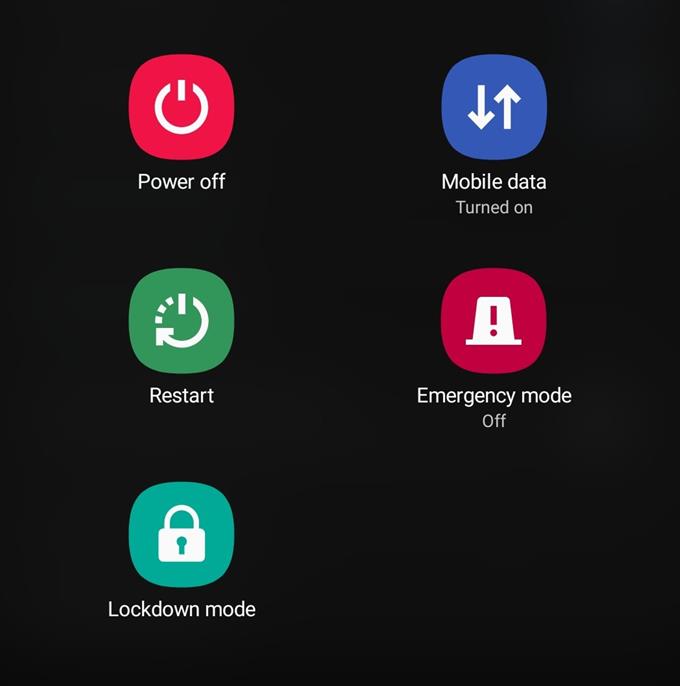
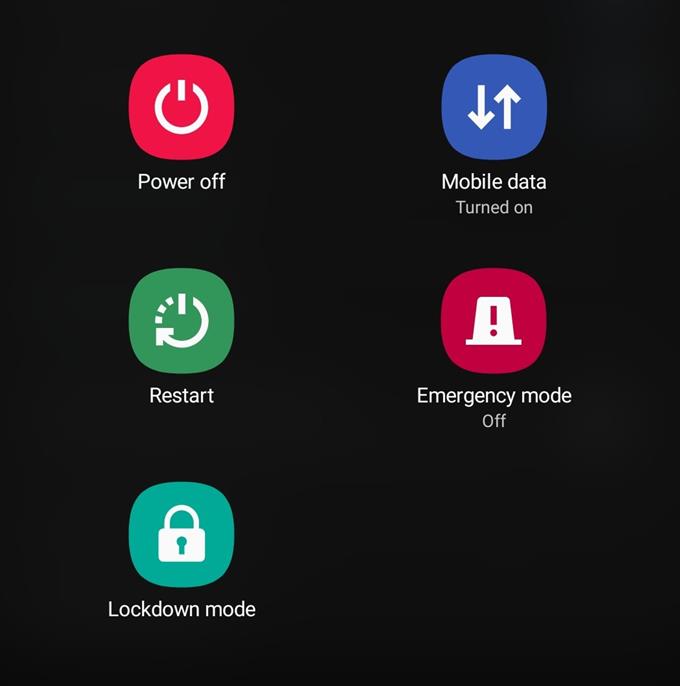
Het opnieuw opstarten van uw Samsung -apparaat wanneer het niet wordt opgeladen kan helpen. Een reboot kan het systeem vernieuwen en bugs elimineren die zich hebben ontwikkeld. Dit kan gebeuren als u uw telefoon lang laat draaien.
Probeer de aan / uit-knop minimaal 15-20 seconden op de aan / uit-knop vast te houden. Zodra het Samsung Galaxy -scherm verschijnt, laat je de knop los. Als de telefoon wordt ingeschakeld na het doen van een gedwongen reboot, zorg er dan voor dat u deze meteen oplaadt.
- Probeer op te laden in de veilige modus.


Oplaadproblemen kunnen soms te wijten zijn aan een slechte app van derden. Om het te controleren, kunt u het apparaat opstarten naar de veilige modus. Terwijl in deze modus alle apps van derden worden geblokkeerd en kunnen ze niet worden uitgevoerd.
Als een van hen het systeem verstoort en om welke reden dan ook oplaadfunctionaliteit blokkeert, moet de veilige modus u dat vertellen, simpelweg omdat het apparaat opnieuw zou moeten beginnen met opladen. Leer hoe u de veilige modus kunt gebruiken om een slechte app in dit bericht te identificeren.
- Droog het apparaat als het “vocht gedetecteerd” -fout krijgt.


Waterbestendige Samsung-apparaten tonen een waarschuwing voor “vocht gedetecteerd” als u deze oplaadt wanneer de laadpoort nat is. Als dit is wat u krijgt tijdens het opladen, is de oplossing eenvoudig: de telefoon droog.
Gebruik een schone, zachte doek en veeg het apparaat voorzichtig droog af. Als u denkt dat de oplaadpoort van de telefoon nog steeds nat is, moet u het apparaat zachtjes schudden om het water los te maken. Droog de telefoon vervolgens opnieuw door hem af te vegen.
Water verdampt van nature na een paar uur, dus als je het vocht gedetecteerde waarschuwing blijft krijgen, laat de telefoon een paar uur staan, zodat water of vocht kan druppelen.
- Software -instellingen retourneren naar standaardwaarden (Factory Reset).


Sommige gevallen van oplaadproblemen worden veroorzaakt door softwareglitch. Als uw Samsung -telefoon of tablet op dit moment nog steeds niet in staat is om op te laden, moet u overwegen een fabrieksreset te doen.
Dit zal de software terugbrengen naar de fabrieksinstellingen en uw persoonlijke gegevens wissen. Zorg ervoor dat u een back -up van uw gegevens maakt met Smart Switch, Samsung Cloud of Google Cloud.
Na een fabrieksreset kunt u enkele van uw aanpassingen, apps en bestanden herstellen, afhankelijk van de optie die u hebt gekozen. Als de fabrieksreset uw probleem helemaal niet zal oplossen, moet u het apparaat laten controleren door Samsung. Bezoek uw plaatselijke Samsung -winkel of servicecentrum voor hulp.
Hulpmiddelen
- Instellingen
Materialen
- Galaxy Telefoon
oplossing : gebruik een draadloze oplader.
Als u een draadloos mogelijk apparaat heeft, kunt u proberen het draadloos op te laden als u een probleem hebt met bedraad opladen. Draadloos opladen is langzamer in vergelijking met bedraad, maar het kan het werk doen. Als u dit wilt doen, moet u alleen een officiële draadloze oplader gebruiken.
Als u een probleem met draadloos opladen heeft, kunt u deze gids bezoeken.